Belangrijkste hoogtepunten
- Elke WordPress-inhoud zoals berichten, afbeeldingen en meer krijgt een uniek ID-nummer.
- Je kunt je WordPress post-ID’s vinden in je dashboard, door naar de URL’s van de post te kijken of in je database.
- Een goede optie is om een plugin te gebruiken die WordPress post ID’s laat zien. Dit is handig als je niet met code wilt werken of handmatig naar ID’s wilt zoeken.
- WordPress gebruikt PHP functies om specifieke berichten te vinden en te gebruiken. Als je PHP kent, kun je deze methode gebruiken om je werk gemakkelijker te maken.
- Ongeacht je vaardigheidsniveau zijn er eenvoudige en effectieve manieren om post-ID’s te vinden.
Inleiding
Heb je ooit een WordPress bericht-ID nodig gehad, maar wist je niet zeker waar je die kon vinden? Misschien ben je bezig met het aanpassen van je site, het instellen van een plugin of het maken van aangepaste code en dan kom je erachter dat je een specifieke bericht-ID nodig hebt om het te laten werken. Het kan frustrerend zijn als je niet weet hoe je het moet vinden, toch?
Maak je geen zorgen, je bent niet de enige! Als je weet hoe je een bericht-ID kunt vinden, kun je tijd besparen. Het kan het beheren van je WordPress site ook gemakkelijker maken.
In deze handleiding helpen we je met de eenvoudigste methoden om een bericht-ID te vinden, of je nu net begint met WordPress of een ervaren gebruiker bent. Dus laten we beginnen!
WordPress post ID’s begrijpen
Op WordPress heeft elk stuk inhoud, zoals een post, pagina, afbeelding of aangepast posttype, een speciaal nummer dat een post-ID wordt genoemd. Je kunt het zien als een vingerafdruk die het ene stuk inhoud onderscheidt van het andere. Maar waarom zijn post ID’s zo belangrijk?
Deze ID-nummers zijn erg belangrijk omdat ze WordPress helpen de juiste gegevens te vinden en aan de gebruiker te tonen. Wanneer een bezoeker bijvoorbeeld op een blogpost op je site klikt, gebruikt WordPress de post-ID om de inhoud te identificeren, op te halen uit de database en weer te geven op het scherm.
Kortom, post-ID’s zijn nuttige hulpmiddelen als je weet hoe je ze moet vinden en gebruiken. Laten we nu eens leren hoe je post-ID’s kunt vinden in WordPress.
Methoden om post-ID’s te krijgen in WordPress
Het maakt niet uit hoe nieuw je bent in het gebruik van WordPress, je kunt de ID van een bericht in WordPress met een paar klikken krijgen. Veel mensen zullen merken dat het gebruik van het dashboard of het controleren van de URL prima werkt. Voor sommigen kan het toevoegen van een plugin het hele proces soepeler laten verlopen.
We zullen deze methoden nu nader bekijken.
1. Het WordPress dashboard gebruiken – Navigeren naar berichten/pagina’s
Het admin dashboard gebruiken is een eenvoudige en snelle manier om post ID te vinden in WordPress. Dit is hoe je het kunt doen:
- Log in op je WordPress dashboard.
- Navigeer naar Berichten → Alle Berichten
- Beweeg je muis over de titel van de post of pagina.
- Kijk naar de URL onderaan je browser. Je ziet het bericht-ID als “post=ID”.

Daarnaast komt het hosten van je WordPress site bij Bluehost met een naadloze beheerervaring. Ons WordPress dashboard helpt je om gemakkelijk te navigeren en post-ID’s snel te vinden. Je zult geen vertragingen ervaren, waardoor je tijd en moeite bespaart.
2. Post-ID’s in de URL bekijken – Een post/pagina bewerken
Een andere eenvoudige manier om WordPress post ID’s te vinden is door de URL te controleren terwijl je een post of pagina bewerkt:
- Klik op Bewerken op de gewenste post of pagina.
- Kijk naar de URL-balk in je browser. Het toont de post-ID als een parameter (zoals “post=ID”).

Merk op dat de URL’s van de berichten niet zichtbaar zijn voor je bezoekers. Het is zelfs geen goed idee om deze informatie publiekelijk weer te geven. Deze gids is er om je te helpen deze unieke nummers te vinden voor je administratieve behoeften.
3. Plugins gebruiken om gemakkelijk WordPress post-ID’s te vinden
Het is niet moeilijk om ID’s van berichten en pagina’s te vinden. Als je niet op elke post één voor één wilt klikken of naar ID’s wilt zoeken in je URL-balk, dan zijn er eenvoudigere manieren om deze informatie rechtstreeks uit je WordPress dashboard te halen. Hier zijn enkele plugins die je kunt gebruiken om de bericht-ID’s te vinden.
- ID’s tonen: Met deze plugin kun je de ID van de post zien. Het toont het unieke ID-nummer van je pagina. Show IDs toont ook de pagina-ID voor tags en categorieën rechtstreeks vanuit de WordPress postentabel. Gewoon installeren en activeren en je bent klaar om het te gebruiken.

- ID’s onthullen: Deze werkt op dezelfde manier, maar ondersteunt ook aangepaste posttypes.
Bluehost integreert naadloos met de meeste plugins, wat het installatie- en gebruiksproces vereenvoudigt. Deze compatibiliteit maakt het nog makkelijker voor je om plugins zoals Show IDs en Reveal IDs te gebruiken, zodat je snel post IDs kunt vinden en je WordPress site efficiënt kunt beheren.
Lees ook: Waarom WordPress? 10 redenen waarom het de beste keuze is voor uw website
Geavanceerde manieren om post-ID’s op te halen in WordPress (aangepaste code & database)
Nu we drie eenvoudige manieren hebben onderzocht om post-ID’s te vinden, laten we het hebben over enkele geavanceerde methoden. Deze methoden zijn bedoeld voor ontwikkelaars en gevorderde gebruikers die graag direct met code of databases werken, waardoor je meer controle hebt over je WordPress berichtgegevens. Deze methoden zullen je helpen om het meeste uit de functies van WordPress te halen.
1. Post-ID’s weergeven in de adminkolommen – Een aangepaste kolom toevoegen
Je kunt snel ID’s van berichten vinden door een aangepaste kolom toe te voegen in het bestand van je thema. Eerst open je je WordPress bestanden. Dit kun je doen met FTP of een bestandsbeheerder. Vervolgens zoek je het bestand voor je actieve (child) thema. Zodra je dit bestand hebt geopend, plak je het onderstaande fragment onderaan:
// Add a custom column for Post ID in the posts list
function add_post_id_column( $columns ) {
$columns['post_id'] = 'Post ID';
return $columns;
}
add_filter( 'manage_posts_columns', 'add_post_id_column', 4).
// Populate the custom Post ID column with the actual post ID
function show_post_id_column( $column, $post_id ) {
if ( 'post_id' === $column ) {
echo $post_id;
}
}
add_action( 'manage_posts_custom_column', 'show_post_id_column', 4,2);Dit knipsel voegt een nieuwe kolom toe aan je WordPress filter. Hiermee kan WordPress deze nieuwe kolom weergeven op je hoofddashboard. In het bovenstaande voorbeeld toont het knipsel het id van het bericht in de 4e kolom. Je kunt het getal “4” wijzigen als je deze nieuwe kolom naar een andere plek wilt verplaatsen.
2. Post-ID’s vinden in de WordPress-database
Als je je WordPress database goed kunt gebruiken en je WordPress post ID’s direct wilt vinden, kun je phpMyAdmin gebruiken. phpMyAdmin helpt bij het beheren van MySQL databases. Je kunt het meestal vinden in het configuratiescherm van je hosting.
- Ga naar het Bluehost configuratiescherm om toegang te krijgen tot je database.
- Zoek de tabel wp_posts. Voer de volgende SQL-query uit om ze op te halen:
// Access the global WPDB object
global $wpdb;
// Query the database to retrieve all post IDs from published posts
$post_ids = $wpdb->get_col( "
SELECT ID
FROM $wpdb->posts
WHERE post_status = 'publish'
AND post_type = 'post'
" );
// Display each post ID
if ( ! empty( $post_ids ) ) {
foreach ( $post_ids as $post_id ) {
echo 'Post ID: ' . esc_html( $post_id ) . '<br>';
}
} else {
echo 'No posts found.';
}
- Kijk naar de ID-kolom die is gekoppeld aan de titels van de berichten.
3. WordPress functies gebruiken in code – get_the_ID() functie
De functie get_the_ID() is een handig hulpmiddel voor ontwikkelaars die aangepaste thema’s of plugins maken. Deze functie maakt het gemakkelijk om de unieke identifier van de huidige post te krijgen. Dit zorgt voor een vlotte aanpassing en ontwikkeling. Door deze functie in je PHP-code te gebruiken, kun je postgegevens beheren en ermee werken op basis van hun specifieke ID’s.
Get_the_ID() gebruiken binnen de lus
De functie get_the_ID() krijgt de ID van het huidige bericht. Je gebruikt deze functie wanneer je in de lus zit.
if ( have_posts() ) :
while ( have_posts() ) : the_post();
echo 'Post ID: ' . get_the_ID();
endwhile;
endif;
De bericht-ID buiten de lus krijgen
Als je de bericht-ID buiten de lus moet vinden, zoals in een aangepast paginasjabloon of een functie, zal het gebruik van get_the_ID() niet het juiste resultaat opleveren. In plaats daarvan moet je gebruiken:
$post_id = get_queried_object_id();
echo 'Current Post ID: ' . $post_idID van bericht zoeken op titel of slug
Als je een specifieke posttitel of slug hebt en de ID wilt vinden, kun je dat gemakkelijk doen.
// Finding post ID by title
$post_by_title = get_page_by_title( 'Your Post Title', OBJECT, 'post' );
if ( $post_by_title ) {
echo 'Post ID for title: ' . $post_by_title->ID;
} else {
echo 'Post not found by title.';
}
// Finding post ID by slug
$post_by_slug = get_page_by_path( 'your-post-slug', OBJECT, 'post' );
if ( $post_by_slug ) {
echo 'Post ID for slug: ' . $post_by_slug->ID;
} else {
echo 'Post not found by slug.';
}
Alle bericht-ID’s vinden in een WordPress query
Om meerdere bericht-ID’s uit een query te halen, zoals recente berichten, gebruik je WP_Query:
$query = new WP_Query([
'post_type' => 'post',
'posts_per_page' => 5, // Get 5 latest posts
]);
if ($query->have_posts()) {
while ($query->have_posts()) {
$query->the_post();
echo 'Post ID: ' . get_the_ID() . '<br>';
}
}
wp_reset_postdata(); // Reset query
Het globale $post-object gebruiken
Je kunt de post-ID vinden met het globale object $post.
global $post;
if ( isset( $post ) ) {
echo 'Post ID: ' . $post->ID;
}
De juiste functie selecteren voor het ophalen van bericht-ID’s
| Functie | Gebruik |
| get_the_ID() | Ontvang post ID in The Loop |
| get_queried_object_id() | Verkrijg bericht-ID buiten The Loop (bijv. enkel bericht, categorie, archiefpagina’s) |
| global $post; $post->ID; | Verkrijg overal post-ID, op voorwaarde dat $post beschikbaar is |
| get_page_by_title() | Krijg bericht-ID door berichttitel |
| get_page_by_path() | Verkrijg bericht-ID door slug (URL-vriendelijke naam) |
| WP_Query | Meerdere bericht-ID’s ophalen in een aangepaste query |
| Beheerderspaneel aangepaste kolom | Toon bericht-ID in WordPress Admin Berichtenlijst |
Lees ook: Hoe berichten opnieuw sorteren in WordPress (een uitgebreide handleiding voor 2024)
Veelvoorkomende uitdagingen om bericht-ID te krijgen in WordPress
Het achterhalen van bericht-ID’s in WordPress is over het algemeen eenvoudig, hoewel je afhankelijk van de omstandigheden problemen kunt tegenkomen. Hier zijn enkele veelvoorkomende problemen en hoe je ze kunt oplossen.
- Post ID wordt niet weergegeven: Controleer of er plugins zijn die conflicteren en de kolom verbergen. Sommige aangepaste plugins voor beveiliging of beheer kunnen delen van het dashboard blokkeren.
- Fouten bij databasetoegang: Controleer of je databasegegevens in het bestand wp-config.php correct zijn. Als je er nog steeds niet bij kunt, gebruik dan de database reparatietool in het Bluehost configuratiescherm.
- URL geeft geen bericht-ID weer: Als je URL’s geen post-ID’s hebben, kijk dan naar je permalink-instellingen onder Instellingen > Permalinks om te controleren of ze post-gerelateerde structuren hebben.
- Ontbrekende bericht-ID’s door plugin-conflicten: Sommige thema’s en plugins kunnen de beheerdersweergave veranderen, waardoor post-ID’s verborgen worden. Schakel de plugins een voor een uit om het probleem te vinden.
- Inconsistente bericht-ID’s: Als je WordPress database opnieuw is ingesteld of berichten zijn verwijderd, zie je misschien gaten in de bericht-ID nummers. Dit is normaal omdat WordPress verwijderde post-ID’s niet opnieuw gebruikt.
Laatste gedachten
Weten hoe je post-ID’s kunt vinden in WordPress is belangrijk om je inhoud efficiënt te beheren. Je kunt post-ID’s vinden door in het dashboard te kijken, URL’s te bewerken, plugins te gebruiken of geavanceerde methoden uit te proberen. Toegang tot post-ID’s maakt je workflow soepeler. Op deze manier kun je je WordPress site beter organiseren en aanpassen.
Omarm deze tips om contentbeheer eenvoudiger te maken en je WordPress-ervaring te verbeteren. Met de robuuste WordPress-hosting van Bluehost kun je moeiteloos je post-ID’s vinden en zo je contentbeheer stroomlijnen. Volg daarom onze stap-voor-stap handleiding om het proces onder de knie te krijgen en de efficiëntie van je site te verhogen.
FAQs
Je kunt post-ID’s gemakkelijk vinden. Ga eerst naar je WordPress dashboard. Ga vervolgens met de muis over de titel van de post in het tabblad Posts. Je ziet ook de URL van de post in de navigatiebalk terwijl je de pagina bewerkt. De URL toont de ID die je nodig hebt.
Ja, WordPress geeft elk stuk inhoud een unieke ID. Je hebt specifieke ID’s voor elke WordPress post. Er is ook een specifieke pagina-ID voor elke pagina. Daarnaast worden er unieke tag-ID’s, categorie-ID’s en ID’s voor aangepaste posttypes aangemaakt voor je website.
Nee, WordPress geeft ze in volgorde en je kunt dit niet veranderen. Houd er rekening mee dat WordPress automatisch een uniek nummer toekent aan elk item om het overzichtelijk te houden.
De eenvoudigste manier om post-ID’s te vinden is via het WordPress dashboard. Ga eerst naar Berichten. Ga dan met je muis over de titel van de post. Onderaan de pagina zie je een vakje met de ID.
Plugins maken het gemakkelijker om post-ID’s te vinden. Ze tonen ze in een speciale kolom op je WordPress dashboard. Je kunt kiezen voor een gratis plugin of een premium plugin. Het hangt allemaal af van hoeveel postgegevens en hoeveel instellingen je wilt.
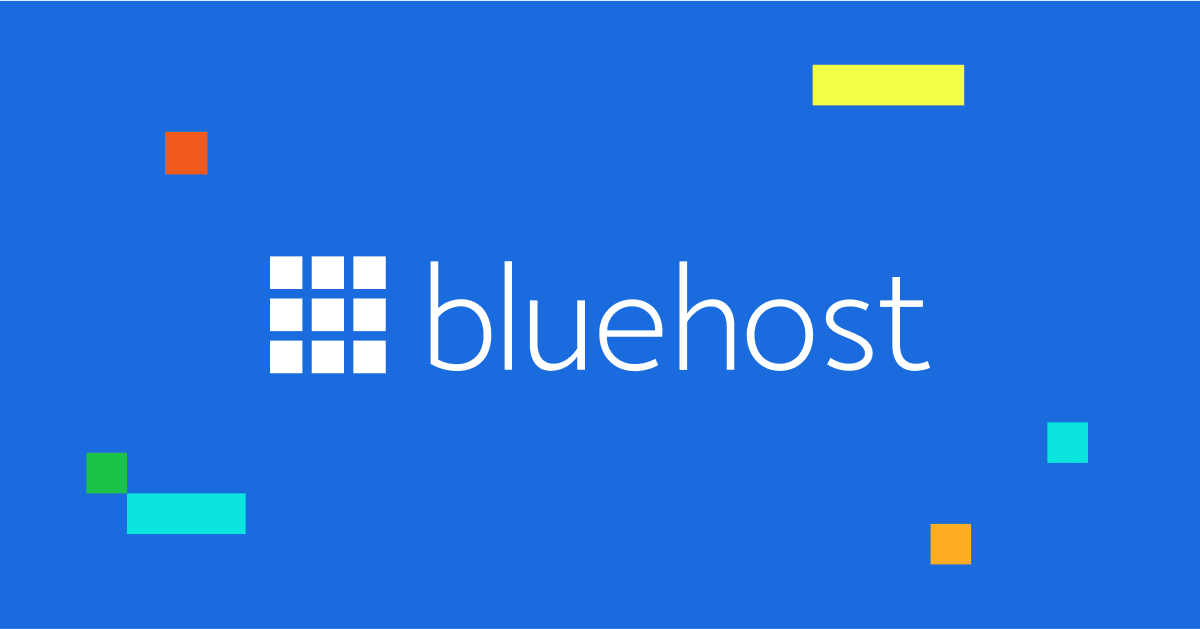



Schrijf een reactie